- Unity 用户手册 (2018.1)
- 在 Unity 中操作
- 准备开始
- 打开现有项目
打开现有项目
本页面将详细介绍如何从 Hub 和 Unity Launcher 打开现有项目。
从 Hub 打开项目
从 Hub 打开现有项目时,有多个选项。您可以:
- 单击项目,然后使用分配的 Editor 版本和目标平台来打开此项目。
- 使用 Advanced Open 对话框来选择其他 Editor 版本或指定其他目标平台。要使用 __Advanced Open__,单击项目名称右侧的三个点,然后选择要使用的版本。
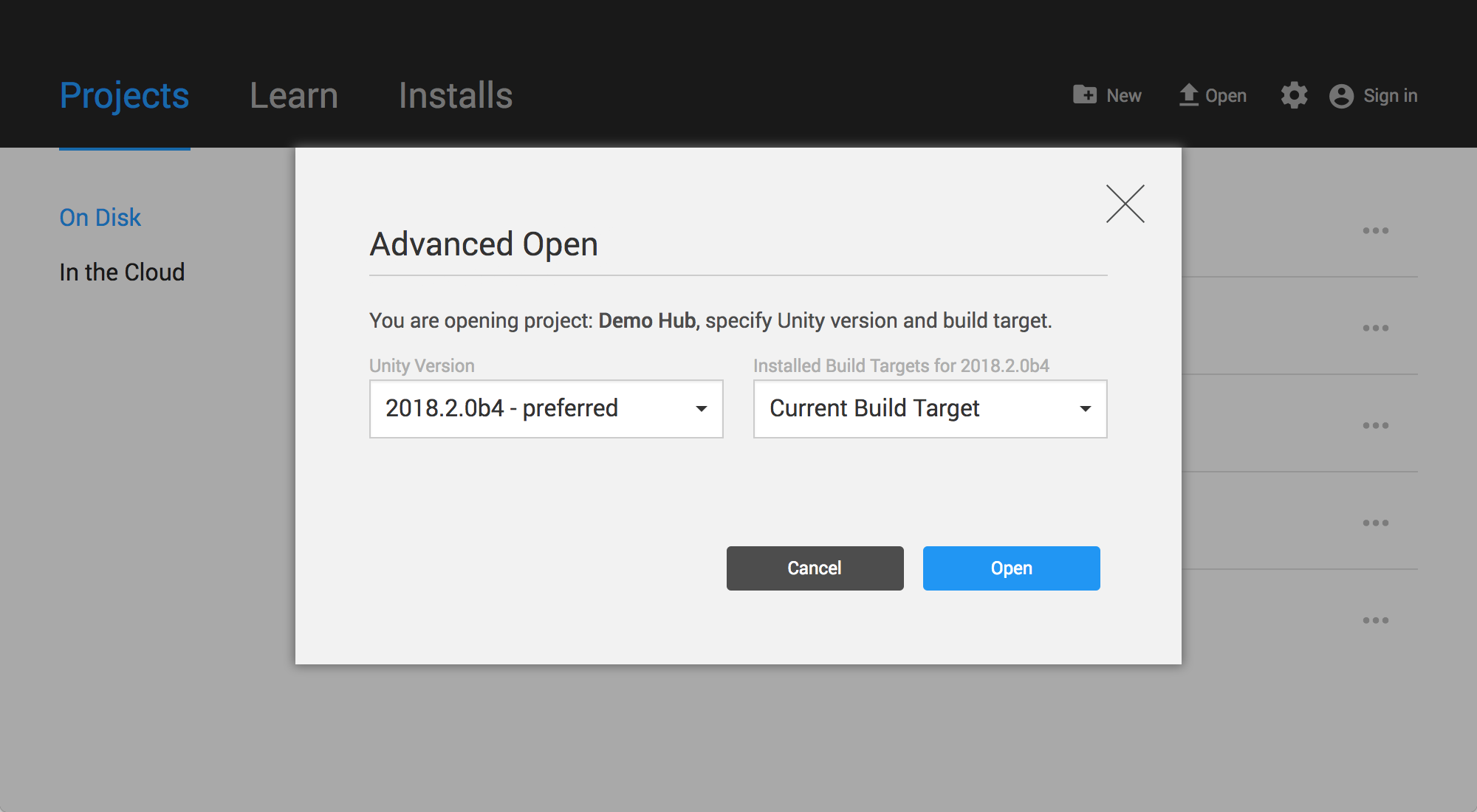
Hub 还提供了使用任何已安装的 Editor 版本来打开项目的方法。单击 Open 来使用现有项目时,Unity Hub 会尝试使用项目的相应 Editor 版本来打开项目。如果 Hub 找不到与项目匹配的 Editor 版本,则会显示警告消息,并让您可以选择是下载所选版本,还是用首选版本来打开项目。
从 Launcher 打开项目
主屏幕的 Project 选项卡会列出先前在此计算机上打开过的项目。单击列表中的项目即可将打开一个项目。
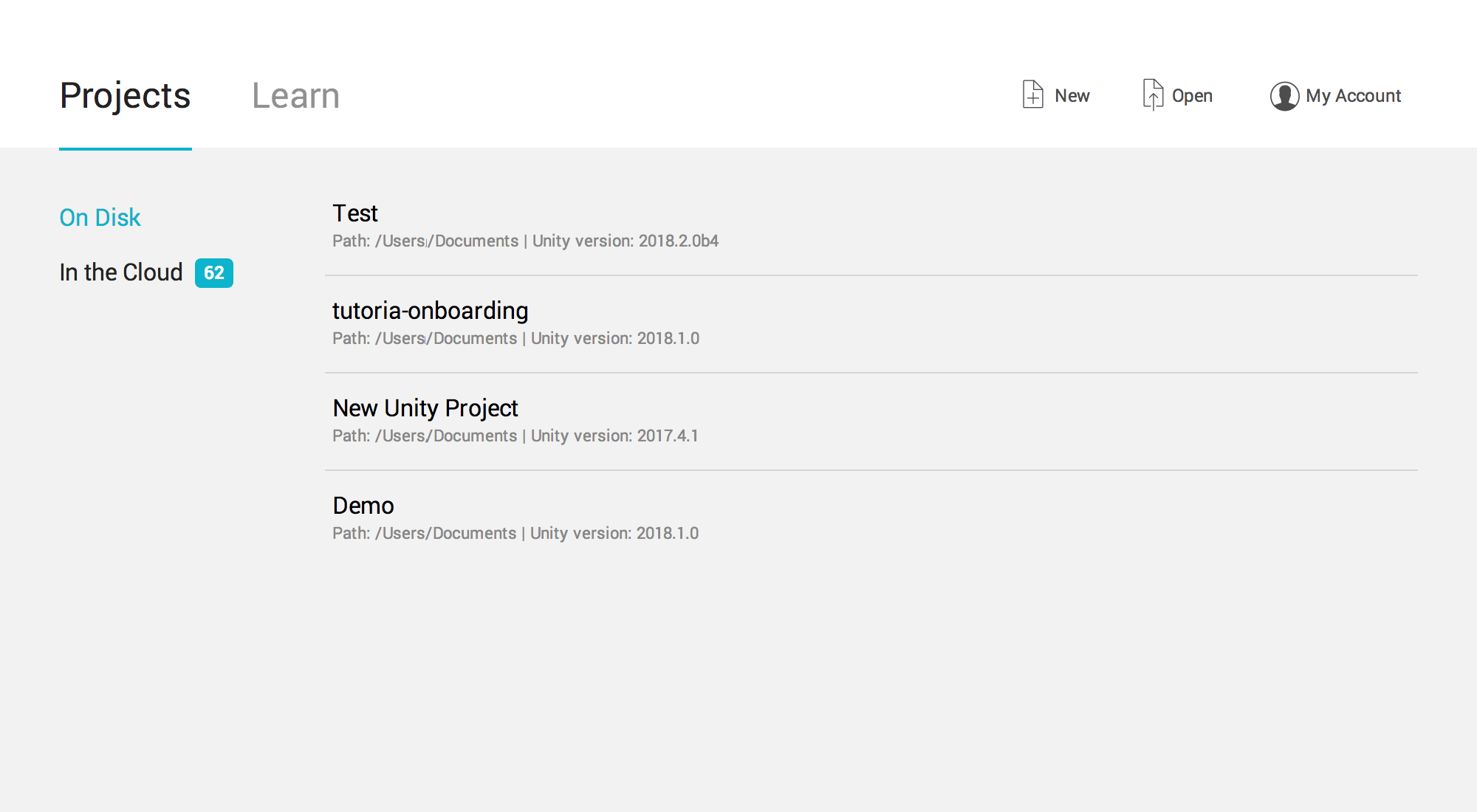
如果刚安装 Editor,或者尚未在此次安装的 Unity 中打开过所需的项目,请单击 Open 来打开文件浏览器并找到 Project 文件夹。请注意,Unity 项目是文件和目录的集合,而不仅仅是一个特定的 Unity 项目文件。要打开项目,必须选择主 Project 文件夹,而不是特定文件。
要在 Unity Editor 内查看主屏幕的 Projects 选项卡,请选择 File > Open Project。
2018–06–12 页面已发布并进行了编辑审查
Copyright © 2023 Unity Technologies
优美缔软件(上海)有限公司 版权所有
"Unity"、Unity 徽标及其他 Unity 商标是 Unity Technologies 或其附属机构在美国及其他地区的商标或注册商标。其他名称或品牌是其各自所有者的商标。
公安部备案号:
31010902002961